
Innehållsförteckning:
- Författare John Day [email protected].
- Public 2024-01-30 12:35.
- Senast ändrad 2025-01-23 15:10.

Detta är en fin 3D -modell av en kazoo gjord på Tinkercad. Du kan göra en till med den här instruktiva.
Tillbehör:
1. En hand
2. En dator
3. En mus (men detta krävs inte)
4. Ett tinkercad -konto
Steg 1: Skaffa ett Tinkercad -konto



Gå till tinkercad.com och skapa ett konto genom att gå med nu och klicka på Skapa ett personligt konto. Om du redan har ett tinkercad -konto går du till din instrumentpanel och ner till kodblock och gör ett nytt kodblock
Steg 2: Få en känsla av strukturen

Till höger om skärmen är arbetsplanet till vänster är kodblockets strukturområde (jag vet inte vad det heter). Ovanför arbetsplanet kan du se var du startar koden och ändra hastigheten på koden. Papperskorgen raderas och jag tror att du kommer att få resten.
Steg 3: Kazzos struktur
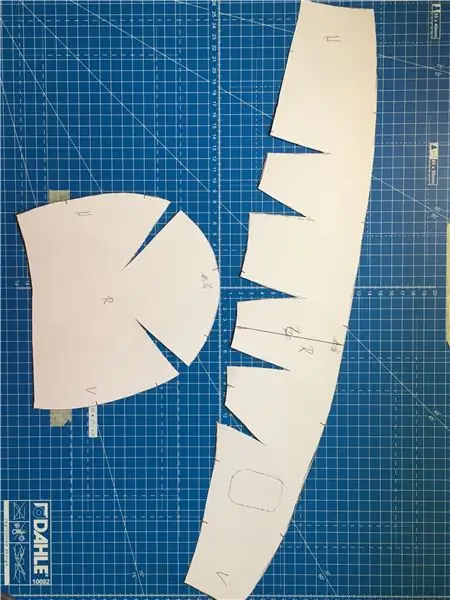

Dina kodblock bör vara i samma form som de på bilden ovan, och när du placerar ett kodblock ned alltid spela det för att se till att inget har hänt som inte alltid ska se till att spela koden efter varje kodblock du placerar. Tills arbetsplanet ser ut som det på bilden ovan.
Steg 4: Fördjupning av Kazoo

Nu ser detta inte ut som kazoo än, det ser ut som en klubba med spik i. För att ihåla kazoo, titta på bilden ovan. och lägg till kodblocket längst ner i dina nuvarande kodblock. Kom ihåg att köra koden varje gång du sätter ner ett nytt kodblock.
Steg 5: Efterbehandling
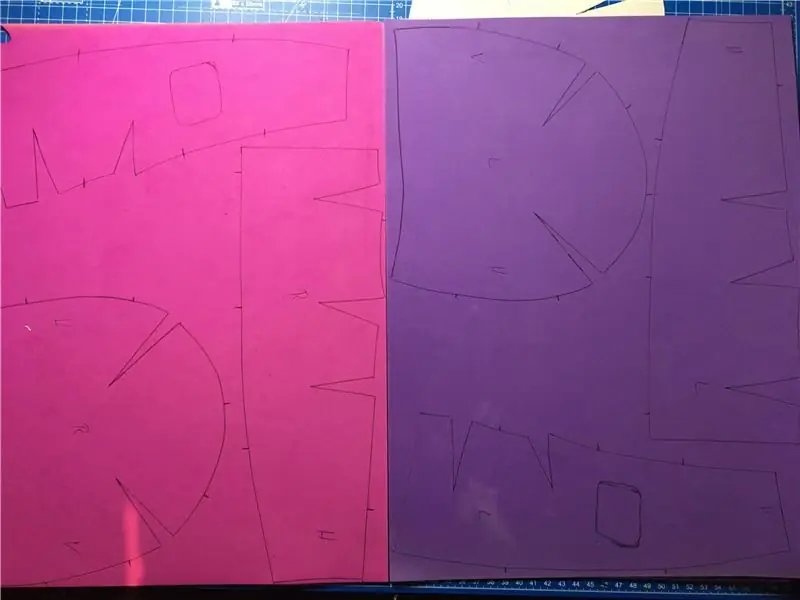
Nu måste du lägga till färg på skapa grupp ändra färgen till ditt val och lägga till flytta Z: -14.3 då ska din skärm se ut ungefär som bilden ovan
Rekommenderad:
Arduino Car Reverse Parking Alert System - Steg för steg: 4 steg

Arduino Car Reverse Parking Alert System | Steg för steg: I det här projektet kommer jag att utforma en enkel Arduino Car Reverse Parking Sensor Circuit med Arduino UNO och HC-SR04 Ultrasonic Sensor. Detta Arduino -baserade bilomvändningsvarningssystem kan användas för autonom navigering, robotavstånd och andra
Steg för steg PC -byggnad: 9 steg

Steg för steg PC -byggnad: Tillbehör: Hårdvara: ModerkortCPU & CPU -kylarePSU (strömförsörjningsenhet) Lagring (HDD/SSD) RAMGPU (krävs inte) CaseTools: Skruvmejsel ESD -armband/mathermisk pasta med applikator
Tre högtalarkretsar -- Steg-för-steg handledning: 3 steg

Tre högtalarkretsar || Steg-för-steg-handledning: Högtalarkretsen förstärker ljudsignalerna som tas emot från miljön till MIC och skickar den till högtalaren varifrån förstärkt ljud produceras. Här visar jag dig tre olika sätt att göra denna högtalarkrets med:
Steg-för-steg-utbildning i robotik med ett kit: 6 steg

Steg-för-steg-utbildning i robotik med ett kit: Efter ganska många månader av att bygga min egen robot (se alla dessa), och efter att två gånger ha misslyckats med delar, bestämde jag mig för att ta ett steg tillbaka och tänka om min strategi och riktning. De flera månaders erfarenhet var ibland mycket givande och
Akustisk levitation med Arduino Uno Steg-för-steg (8-steg): 8 steg

Akustisk levitation med Arduino Uno Steg-för-steg (8-steg): ultraljudsgivare L298N Dc kvinnlig adapter strömförsörjning med en manlig DC-pin Arduino UNOBreadboardHur det fungerar: Först laddar du upp kod till Arduino Uno (det är en mikrokontroller utrustad med digital och analoga portar för att konvertera kod (C ++)
